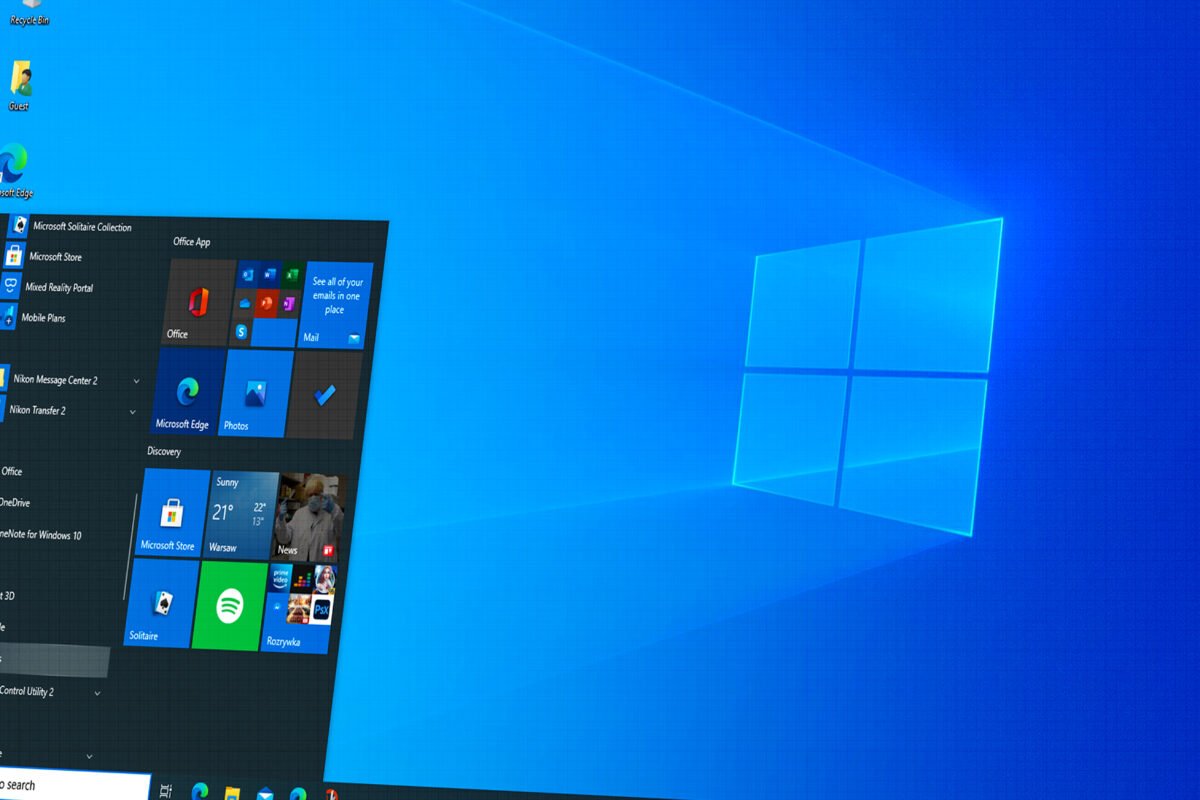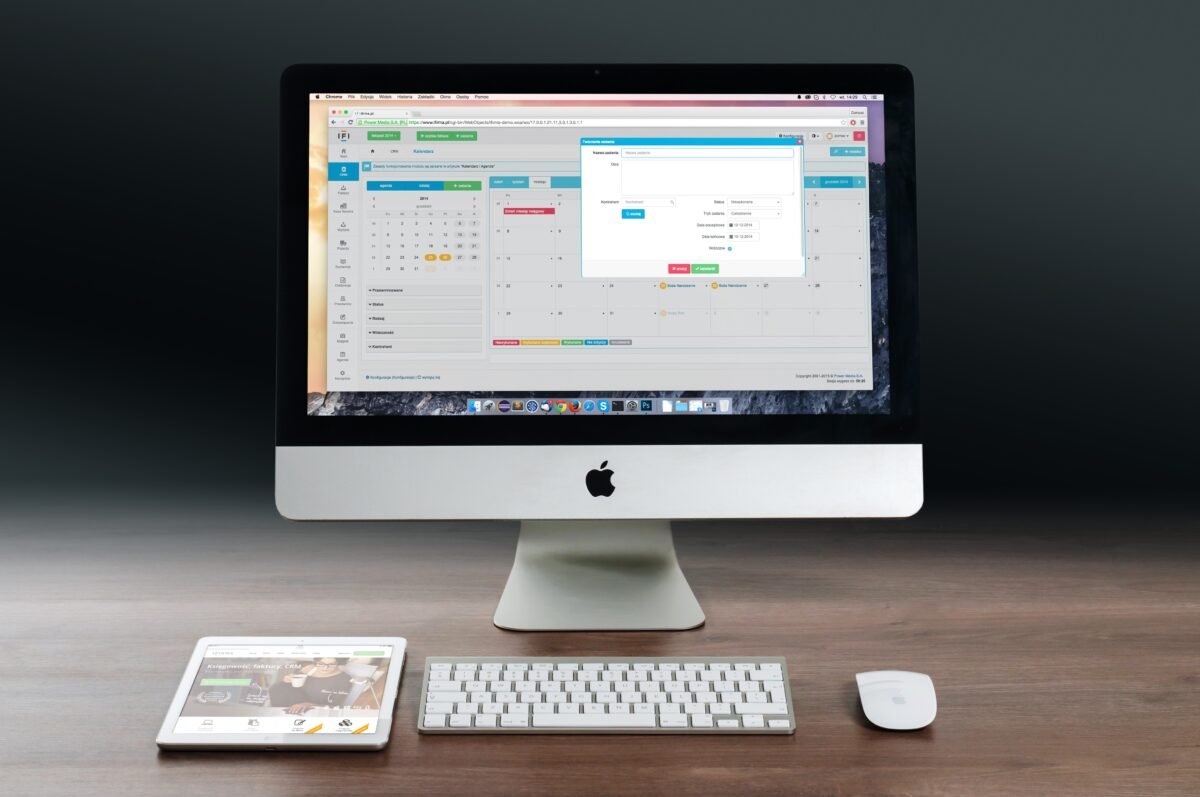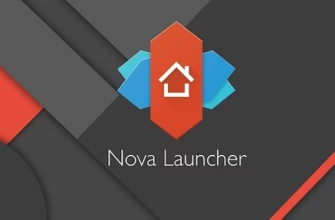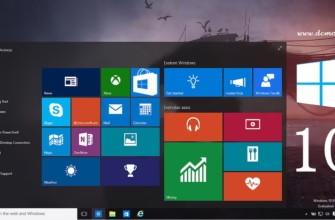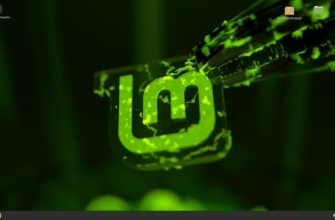Создание скриншотов или скринов экрана – это полезное умение, которое может пригодиться во многих ситуациях. От сохранения важной информации до обмена моментами из видеоигр, возможности Windows предоставляют широкие возможности для создания скриншотов. В этой статье мы рассмотрим, как сделать скрин экрана на компьютере Windows, а также как сделать скрин экрана на компьютере MacBook и захватить фрагменты экрана.
Как сделать скрин экрана на компьютере Windows
Windows — одна из наиболее распространенных операционных систем, и создание скриншотов на этой платформе очень просто. Вот несколько способов, как это сделать:
1. Используйте клавишу Print Screen (PrtScn)
Клавиша Print Screen (обычно сокращенно PrtScn) является одним из самых старых и простых способов создания скриншотов. Просто нажмите PrtScn на клавиатуре. Это сделает скриншот всего экрана и скопирует его в буфер обмена. Вы можете вставить скриншот в любой графический редактор, такой как Paint, и сохранить его там.
2. Создайте скриншот активного окна
Если вам нужен скриншот только активного окна, нажмите клавиши Alt + PrtScn. Это сделает скриншот текущего активного окна и также скопирует его в буфер обмена. После этого вы можете вставить его в редактор изображений и сохранить.
3. Используйте инструмент «Вырезка и заметка» (Snipping Tool)
Windows также предоставляет удобный инструмент под названием «Вырезка и заметка». Вы можете найти его в меню «Пуск» или воспользоваться поиском. Этот инструмент позволяет вам создавать скриншоты фрагментов экрана, выделяя область, которую вы хотите сохранить. После создания скриншота вы можете добавить аннотации и выделения.
4. Используйте комбинацию Win + Shift + S
В Windows 10 и более новых версиях есть новый способ создания скриншотов. Нажмите комбинацию клавиш Win + Shift + S. Это активирует инструмент для выделения области экрана, которую вы хотите захватить. После выбора области скриншот будет скопирован в буфер обмена и готов к вставке.
Как сделать скрин экрана на компьютере MacBook
Если вы являетесь пользователем MacBook, процесс создания скриншотов также прост и удобен:
1. Используйте комбинацию клавиш Command + Shift + 3
Нажмите и удерживайте клавиши Command + Shift + 3 одновременно. Это сделает скриншот всего экрана, и файл будет автоматически сохранен на рабочем столе.
2. Используйте комбинацию клавиш Command + Shift + 4
Нажмите и удерживайте клавиши Command + Shift + 4. Курсор превратится в крестик, и вы сможете выделить область экрана, которую хотите захватить. Скриншот этой области также будет автоматически сохранен на рабочем столе.
3. Используйте комбинацию клавиш Command + Shift + 4 + Spacebar
Эта комбинация клавиш позволяет создать скриншот конкретного окна. После активации этой комбинации курсор изменится на камеру, и вы сможете выбрать окно для скриншота. Скриншот будет автоматически сохранен на рабочем столе.
Как сделать скрин фрагмента экрана на компьютере Windows
Создание скриншотов фрагментов экрана на компьютере Windows также просто. Для этого вы можете воспользоваться инструментами, описанными выше:
Инструмент «Вырезка и заметка» (Snipping Tool) позволяет выбрать и захватить фрагмент экрана по вашему желанию.
Комбинация клавиш Win + Shift + S активирует инструмент для выделения и создания скриншота фрагмента экрана.
Заключение
Создание скриншотов на компьютере Windows и MacBook – это простая и полезная функция, которая может быть весьма полезной во многих ситуациях. Независимо от вашей операционной системы, вы можете легко создавать скриншоты всего экрана, активных окон и фрагментов экрана с использованием простых комбинаций клавиш или инструментов Windows и macOS. Эти навыки могут сделать вашу работу более продуктивной и помочь в сохранении важных моментов с экрана вашего компьютера.